vectorworks2022是一款功能十分强大的3D建模仿真软件,该软件可应用于建筑、机械、AI设计等行业,帮助设计师用户充分发挥出他们的创作性,为用户提供了丰富的设计实用功能,帮助用户大展手脚,为用户带来一整套完整的设计流程,内置的高性能处理器可大幅度提高3D图像的渲染速度,大大提高用户的工作效率,喜欢的小伙伴千万不要错过哦。
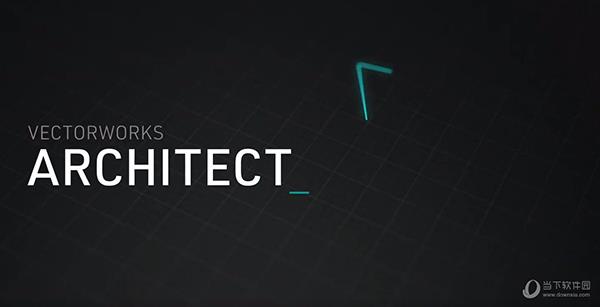
【功能介绍】
1、多个绘图视图
使用新的“启用多个视图”命令,您可以同时查看项目的视图,并且可以在一个视图窗格中开始工作,并在另一个视图窗格中完成工作。在视口,视图和可视性设置之间轻松切换以完成您所需的任务 - 只需设置您的窗格并一次查看它们。立即衡量设计更改对3D,平面图,剖面和立面视图的影响,甚至可以在您使用另一个视图时在一个视图中开始渲染。
2、直接部分和高程编辑
现在,您可以直接从视口编辑模型。添加开口,对齐和分配窗户,重新定位跨多层的门,重新塑造墙壁 - 这一切都是可能的。您甚至可以在该部分中更改3D视图,以查看编辑如何同时影响计划和模型视图。而且您可以在很短的时间内创建出更美观,更准确的图纸。
3、改进的细分建模
与市场上其他设计和BIM应用程序不同,软件已经提供了一流的3D建模技术,可帮助您快速建模任何表单。借助基于Pixar?Animation Studio的OpenSubp库的细分建模功能的最新增强功能,您可以获得几种新的编辑模式,这些模式不仅可以使建模变得更快速,更容易,还可以让您创建以前只能想象的形状。
4、更多参数化BIM对象的插件样式
将为您节省时间,因为它改变了智能插件对象的变更管理流程。现在,您可以利用软件中为门和窗引入的插件对象样式,以及软件中的更多插件对象。当您对单个插件对象样式进行更改时,这些更改将反映在项目中的所有对象实例中,从而提高生产力,从而增加您的利润。

5、简化的工作表
我们简化了用于创建报告和日程表的界面,并使用工作表更容易。创建报告和时间表现在更易于访问和自动化,您可以呈现复杂的工作表,而无需手动输入公式或记住如何访问不同记录格式的数据。
6、改进了建筑文档的图形输出
从您的BIM文件生成文档现在效率更高。通过在墙体连接和墙体,平板和屋顶组件的截面视图中改进图形控件,您可以灵活地从3D模型快速获得高质量的文档。
7、改进的Revit导入
软件是第一个使用开放设计联盟的Teigha BIM库提供Revit导入的BIM创作工具。今年,我们更进一步,通过为Revit文件导入提供下一级功能,将Revit对象转换为带有纹理的本机符号和对象,使Revit中的设计信息更容易,更高效。
8、简化的图形分布
无论您是创建BIM项目还是照亮舞台,绘图分配都是一项艰巨的过程。凭借能够根据发布日期发布图纸以及紧密集成的新标题栏对象,您的图纸集,问题信息和报告在整个项目期间的生成和分发更加自动化并且大大简化。
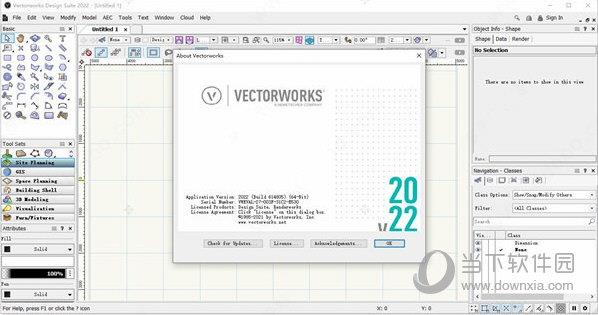
【软件特色】
1、更完整强大的渲染工具
Renderworks渲染应用的最新改进包括无阻塞渲染,可使场景在 “渲染点阵图”工具渲染的图纸层视口或图像的同时,令用户能够继续对项目进行其他处理;物理阳光和天空背景可提供能自动反映位置、日期和时间的自然采光;全新Arrowayreg; 纹理库,包含胶合板、混凝土、木地板、石雕、砖和其他建筑材料纹理。
2、进一步提升的效率
增强的导航功能可提高用户于绘图上游走浏览的速度。其他改进包括:支持自定义线型、超链接、对齐/分布工作表单元格中的指引线和图像。
3、更强的交互操作性
原本就功能强大的文件导入和导出功能得到进一步增强,如IFC、DWG/DXF和ODBC,同时添加了新的支持文件格式,包括Rhinoceros? 3DM、DWF?、FBX?、COLLADA和gbXML?,令这个平台成为最具交互操作性的设计软件。
4、最佳的3D建模体验
提升了造型建模的效能及效益水平,其中全新的“裁剪立方”模式针对大型的复杂模型提供了额外的可见性控制,而“曲面阵列”命令则允许将二维和三维几何图形分别复制到平面或基于NURBS的曲面上,从而实现复杂模型设计,如屋顶组合、幕墙和类似体育场馆的结构等。此外还改进了透视投影,用户能于带有可设定地平线的全屏透视图模型中工作,同时在建立图形渲染视窗的界面下添加了打开裁剪窗口选项。

【使用帮助】
1、创建邻接矩阵
邻接矩阵以表格形式指定必须纳入设计的空间和面积要求。此外,还确定了各个空间之间的关系。应该相邻的空间是强相关的,而可以或应该被分开的空间是弱相关的。
邻接矩阵通常在电子表格程序中开发并导入到文件中。邻接矩阵也可以在文件的工作表中创建,导出为制表符分隔的文件,然后导入回s文件以创建邻接矩阵。
2、创建邻接矩阵工作表
创建邻接矩阵工作表:
从资源管理器中,选择“新建资源”,选择“工作表”,然后单击“创建”。或者,从资源管理器中,从工具栏上的资源类型列表中选择工作表,然后单击新建工作表。
创建邻接矩阵,每隔一行使用空间名称和区域,并使用交替行来指定空间之间的关系。
任何可以保存制表符或逗号分隔文本文件的第三方电子表格程序均可用于创建邻接矩阵。确保每个电子表格行上至少有一个包含数据的单元格。某些电子表格程序不会导出没有数据的行,这可能会在将文件导入文件时破坏文件中的预期数据序列。
单击文件>导出>导出工作表将工作表导出为制表符或逗号分隔的文件,并指定文件的名称和位置。
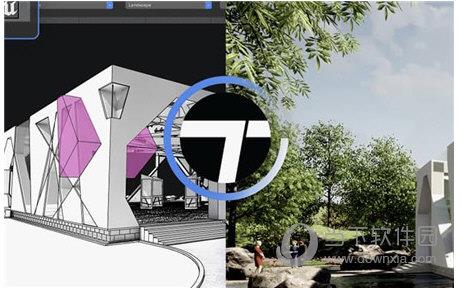
3、导入邻接矩阵电子表格
确保要导入的文件是制表符或逗号分隔的文件(.txt或.csv)。
选择命令以打开“导入邻接矩阵”对话框。指定邻接矩阵文件导入选项。
如果这是第一次在文件中放置邻接矩阵、堆叠图、空间或空间链接,则会为每种类型的对象打开一个属性对话框。设置默认参数。稍后可以从“对象信息”面板编辑参数。
4、插入邻接矩阵
也可以使用邻接矩阵工具根据文件中当前的空间和空间关系手动创建邻接矩阵图。
插入邻接矩阵图:
单击该工具。
单击以将对象放置在绘图中,然后再次单击以设置旋转。第一次在文件中使用该工具时,会打开一个属性对话框。设置默认参数。稍后可以从“对象信息”面板编辑参数。
创建邻接矩阵。如果图形中当前不存在空间对象,则会创建邻接矩阵占位符。
邻接矩阵不仅仅是一个表示图形,因为它动态地显示了绘图中的内容。当空间或空间链接发生变化时,邻接矩阵会自动更新。
邻接矩阵的旋转、高度比例和宽度比例参数可以从“对象信息”面板进行编辑。
要调整邻接矩阵空间的顺序,请从“对象信息”面板更改相关空间对象的矩阵顺序编号。
5、创建邻接矩阵
邻接矩阵以表格形式指定必须纳入设计的空间和面积要求。此外,还确定了各个空间之间的关系。应该相邻的空间是强相关的,而可以或应该被分开的空间是弱相关的。
邻接矩阵通常在电子表格程序中开发并导入到Vectorworks 2022文件中。邻接矩阵也可以在文件的工作表中创建,导出为制表符分隔的文件,然后导入回文件以创建邻接矩阵。
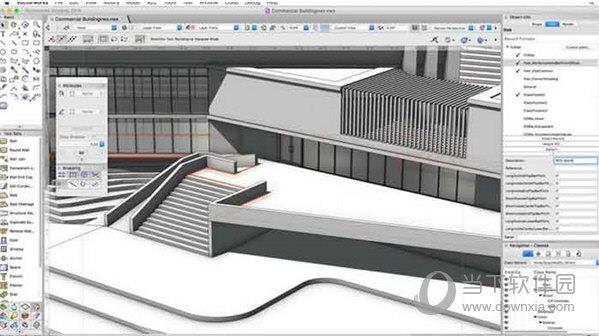
【配置要求】
Windows 10 64 位
Intel Core i5 或 AMD Ryzen 5,或更好的 Apple M 系列
8GB 或更多
2GB VRAM 或更多,macOS:Metal GPUFamily1 或更高版本,Windows:兼容 DirectX 11
分辨率:1440 x 900 或更高

